L'interfaccia SISTRIX – Comprendere la pagina iniziale
Pubblicato: 2022-04-17- Barra dei moduli
- SEO
- Collegamenti
- Ottimizzatore
- Annunci
- Sociale
- Mercato
- Rapporti e impostazioni
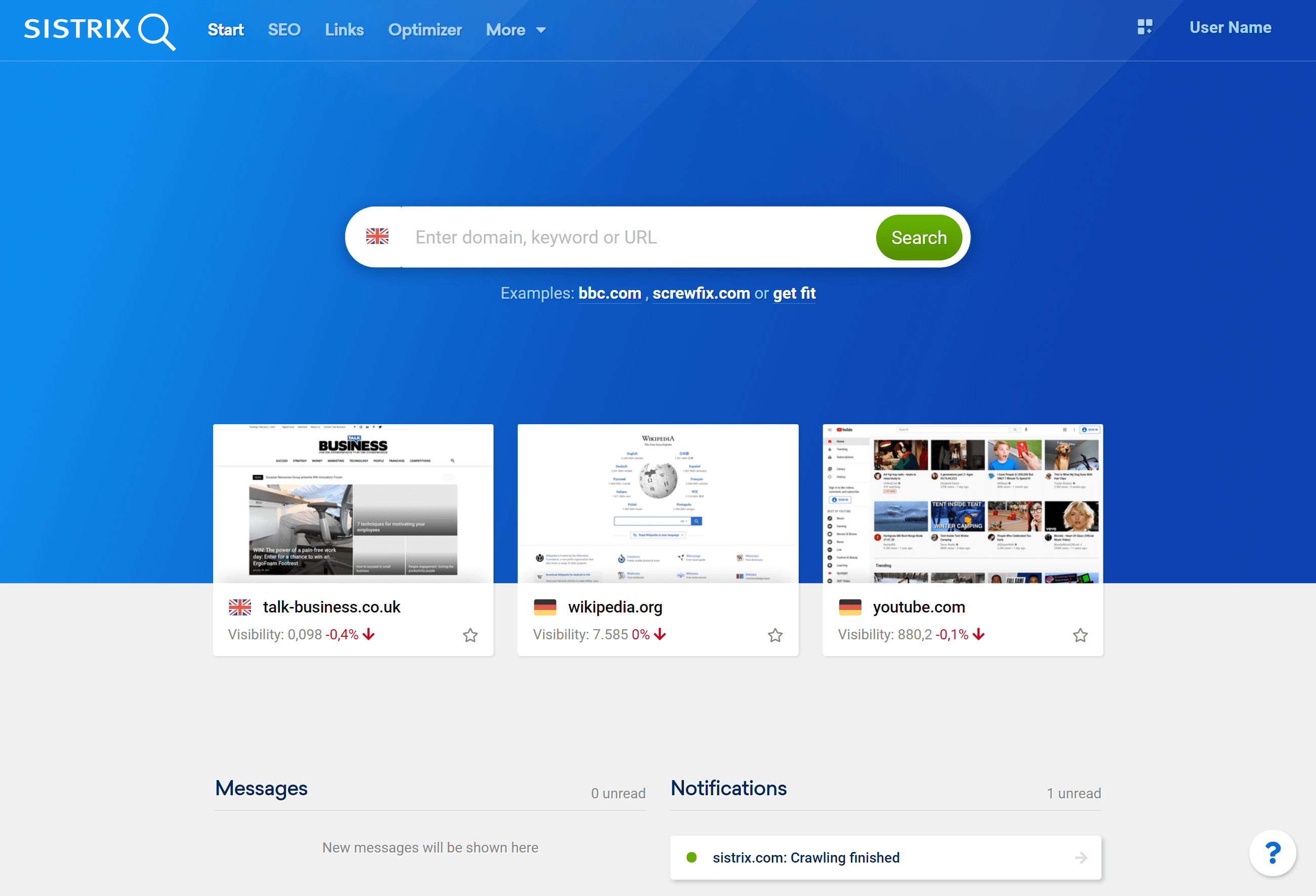
Una volta effettuato l'accesso, verrai accolto da una barra di ricerca 1 , che ti consente di digitare una parola chiave, un dominio o parti di un dominio.
C'è anche una funzione di completamento automatico, quindi non è necessario digitare nomi di dominio lunghi.
La bandiera ti consente di scegliere tra i 30 diversi indici di paesi per i quali raccogliamo dati e che sono disponibili nella casella degli strumenti.
Sotto la casella di ricerca ti vengono mostrati i tre domini più visti per il tuo profilo 2 , completi dei valori attuali dell'Indice di Visibilità e uno screenshot delle loro pagine iniziali. Puoi fare clic sul pulsante "Mostra altro" per vedere i domini più recenti e utilizzati di frequente.
Questo è seguito dai tuoi ticket di supporto più recenti su 3 e dai messaggi di sistema su 4 . Questi ti faranno sapere, ad esempio, se i tuoi progetti Optimizer hanno completato la scansione o se il tuo ticket di supporto ha ricevuto risposta.
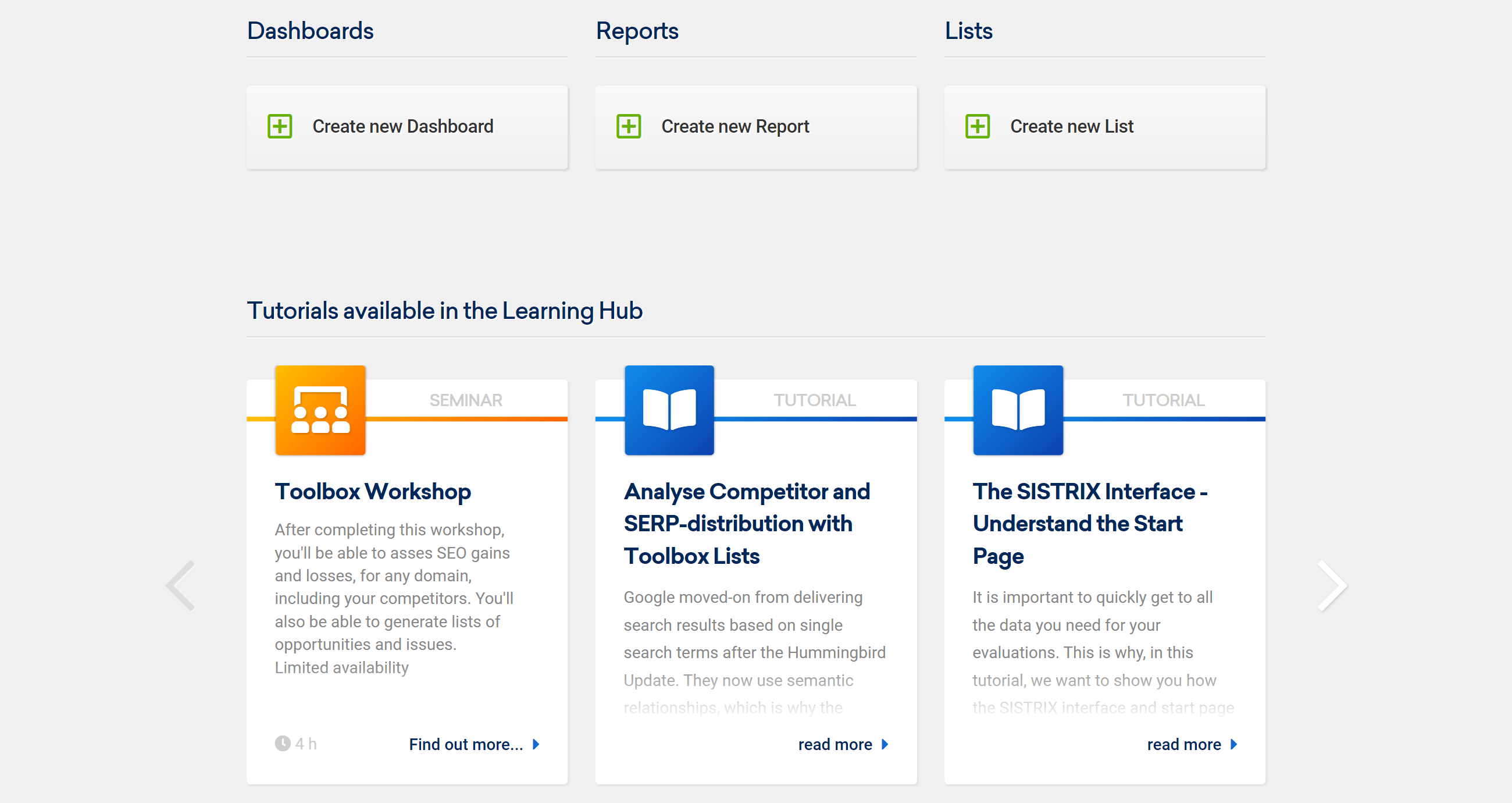
Scorri verso il basso per visualizzare dashboard, report ed elenchi 5
Successivamente, ti mostreremo se ci sono workshop gratuiti disponibili per il tuo account per l'anno in corso. Visualizza questo a 6 .
Questo è seguito da utili tutorial e webinar al 7 che ti aiuteranno a ottenere di più dalle tue valutazioni di Toolbox.
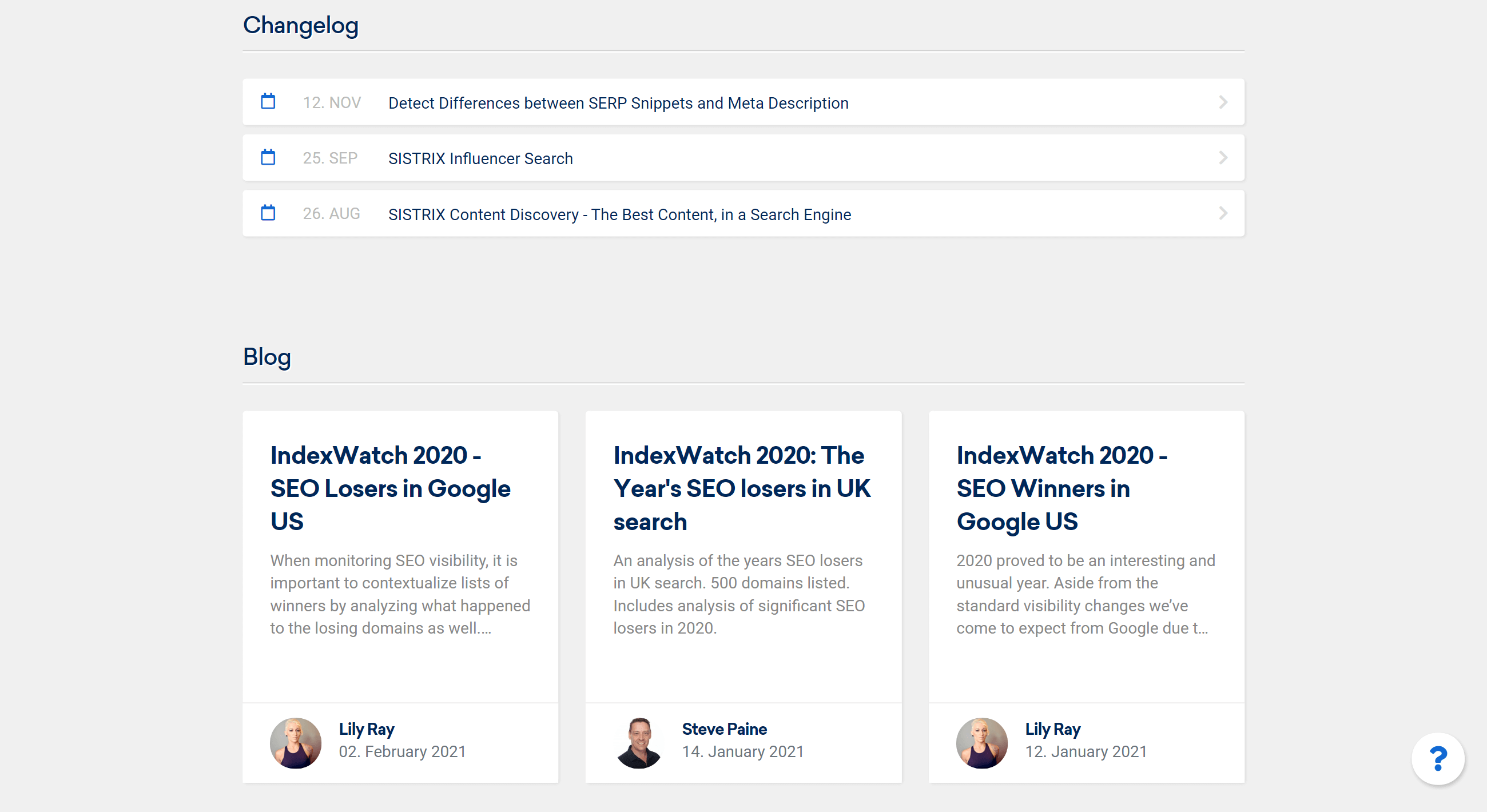
Al di sotto di questi, troverai il log delle modifiche in 8 , che ti farà conoscere le nuove funzioni aggiunte alla casella degli strumenti, così potrai provarle.
Dopo questi, abbiamo i nostri recenti post sul blog su 9 , che mettono in luce sviluppi e valutazioni interessanti su argomenti incentrati sull'ottimizzazione dei motori di ricerca.
Troverai un pulsante importante a 10 . In ogni pagina della Toolbox è presente un pulsante con un punto interrogativo in basso a destra dello schermo.
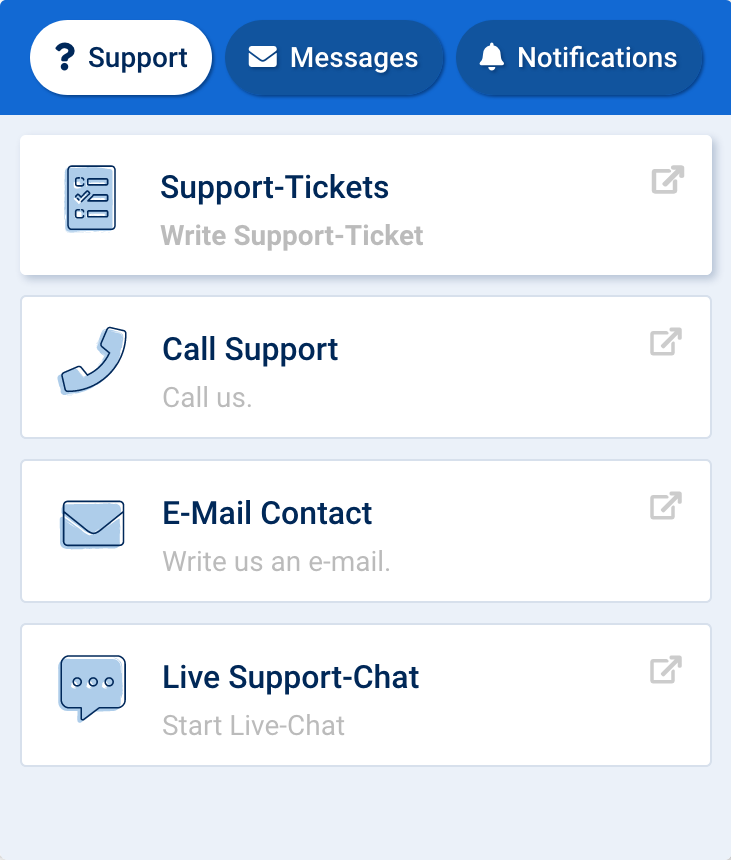
Qui troverai l'accesso rapido a tutti i diversi metodi per metterti in contatto con noi, se hai domande su Toolbox.
Barra dei moduli
SEO
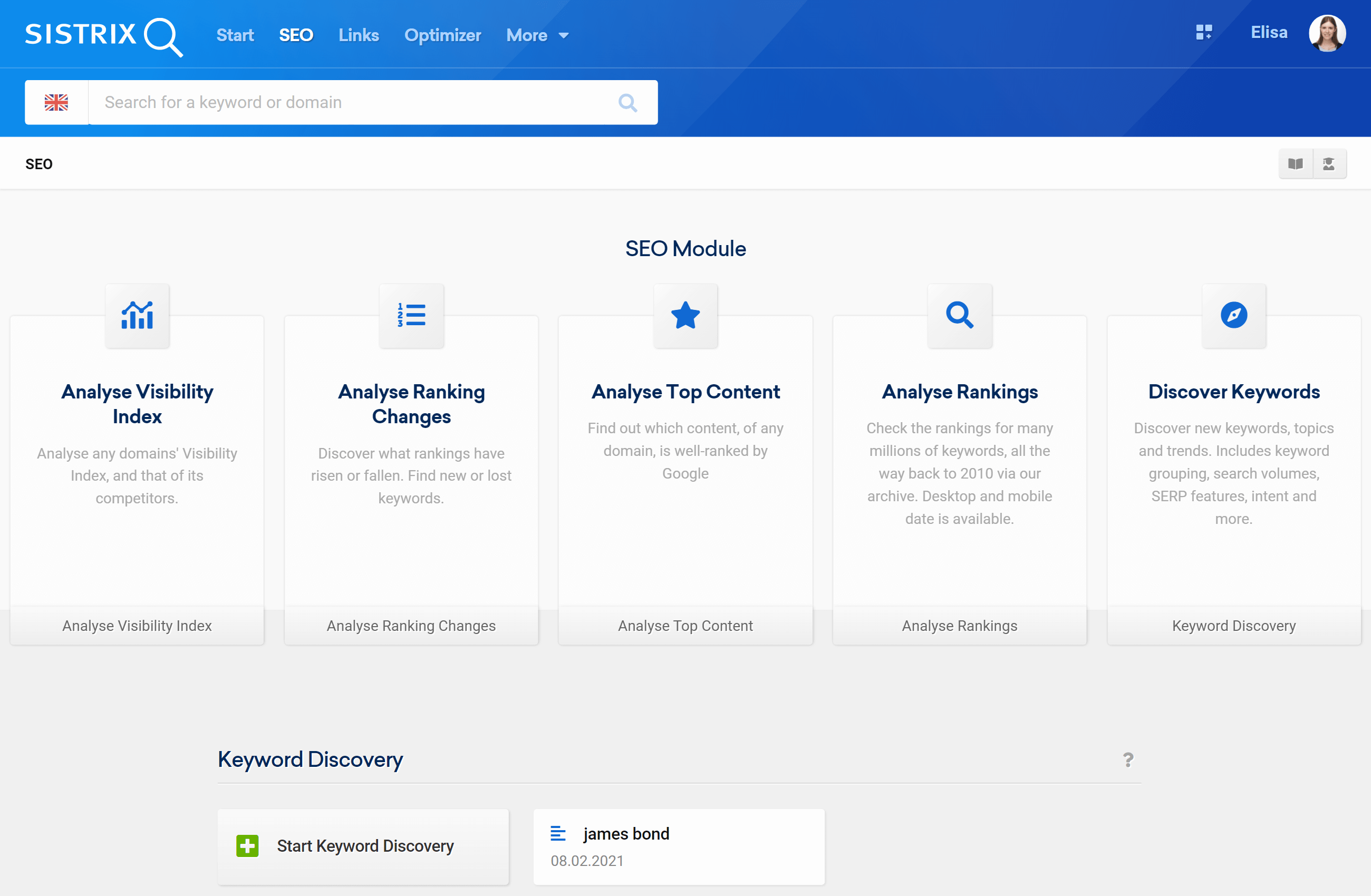
Nell'intestazione, in 11 , troverai i collegamenti alla pagina iniziale e alle pagine di panoramica dei moduli per tutti i moduli Toolbox a cui sei abbonato.
Nella pagina di panoramica del modulo SEO troverai una serie di scorciatoie, in 12 , che ti porteranno rapidamente alle funzionalità più importanti del modulo SEO.
Di seguito, alle ore 13 , puoi vedere tutti i progetti Keyword Discovery che hai già impostato. È anche qui che puoi iniziare un nuovo progetto di ricerca di parole chiave.
Il prossimo è l'elenco dei vincitori e dei vinti all'interno dell'Indice di visibilità per il paese attuale. Ti vengono mostrati i primi 10 domini il cui indice di visibilità mobile è cambiato notevolmente tra la settimana precedente e quella in corso.
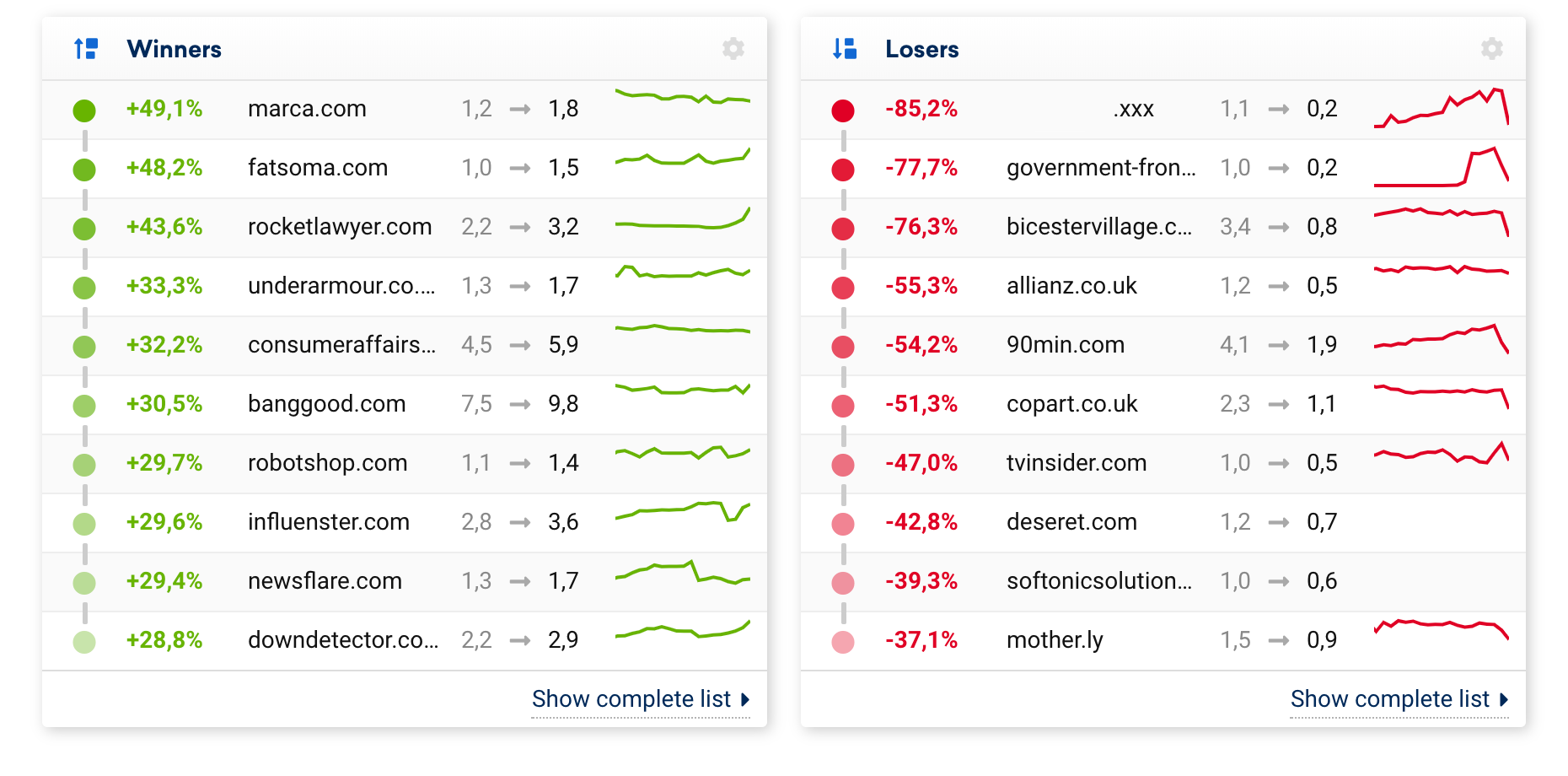
Quando fai clic su "mostra elenco completo" puoi vedere i primi 100 domini sia per desktop che per dispositivi mobili Indice di visibilità. Questo elenco può essere un ottimo punto di partenza per trovare domini da studiare più da vicino, per vedere come sono migliorati o per trovare i difetti che gli hanno fatto perdere visibilità. Il paese dipende dalla bandiera che scegli nella barra di ricerca in alto.

Questo è seguito dai primi 25 domini visibili più mobili per quel paese.
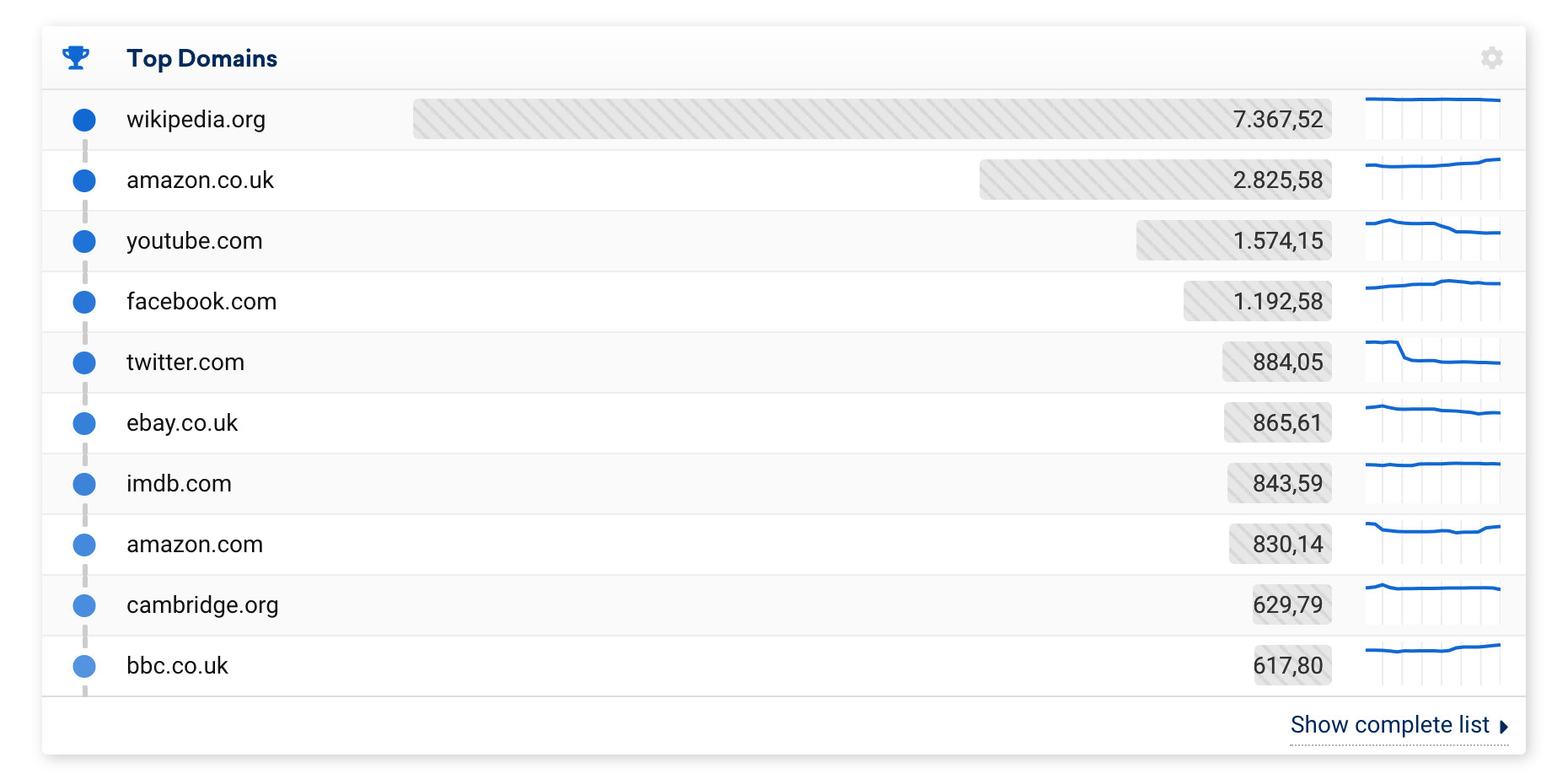
Puoi, ancora una volta, fare clic su "mostra elenco completo" per visualizzare i primi 100 risultati sia per desktop che per dispositivi mobili . Questo elenco è estremamente utile per verificare se si desidera cercare concorrenti diretti. I domini in questi elenchi stanno già andando bene e possono fornire esempi di migliori pratiche da cui puoi imparare.
Collegamenti
La panoramica dei link inizia con una serie di tutorial e webinar.
Contiene anche due funzioni molto utili del modulo link: LinkRating e LinkManager.
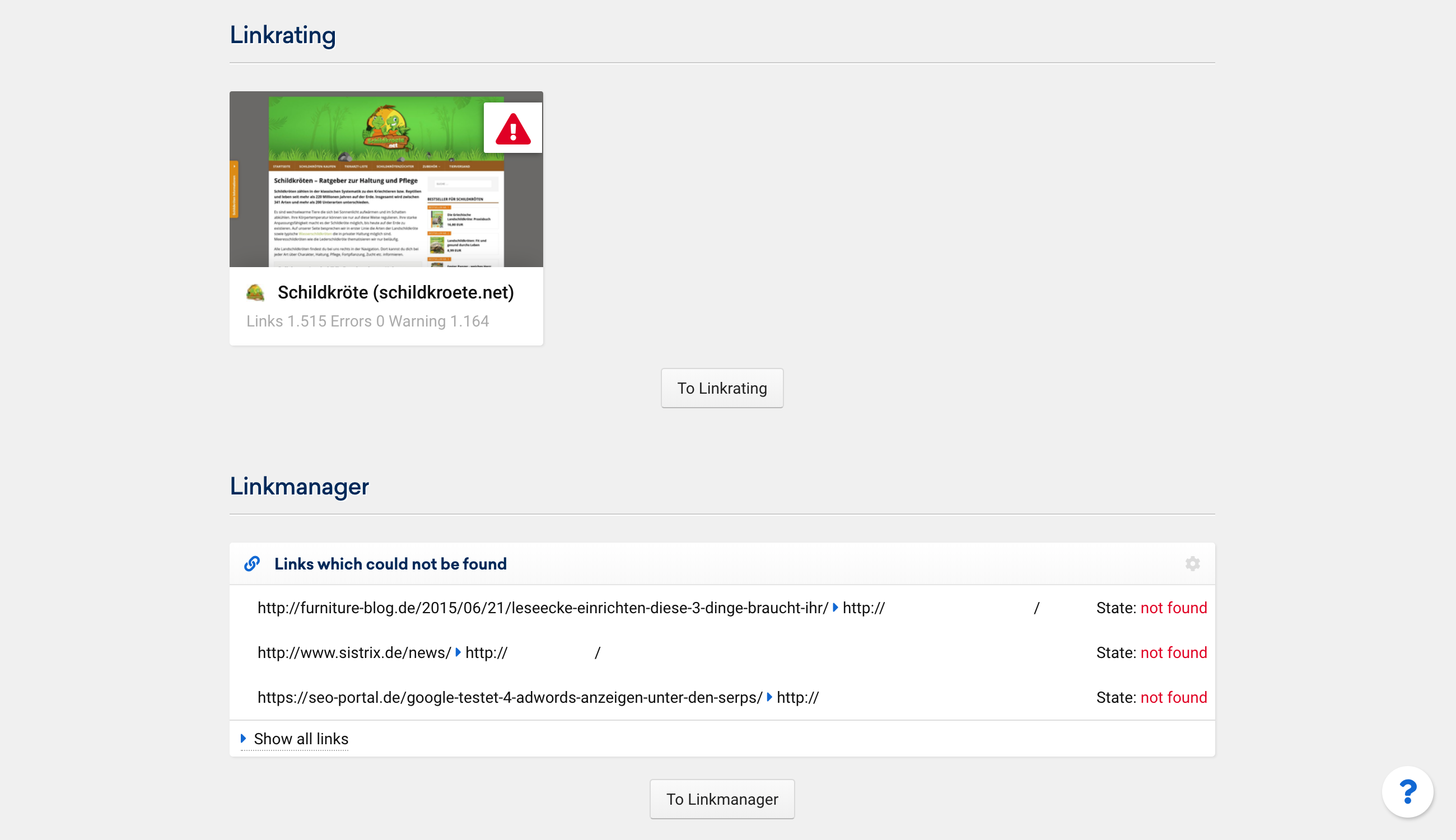
LinkRating – 14 – ti aiuta, molto rapidamente e in tempo reale, a valutare la qualità del tuo profilo di backlink.
LinkManager – 15 – ti consente di monitorare i link importanti per assicurarti che siano ancora dove ti aspetti che siano.
Ottimizzatore
La pagina Panoramica di Optimizer ti consente di creare nuovi progetti di Optimizer o di passare direttamente a uno dei tuoi progetti.
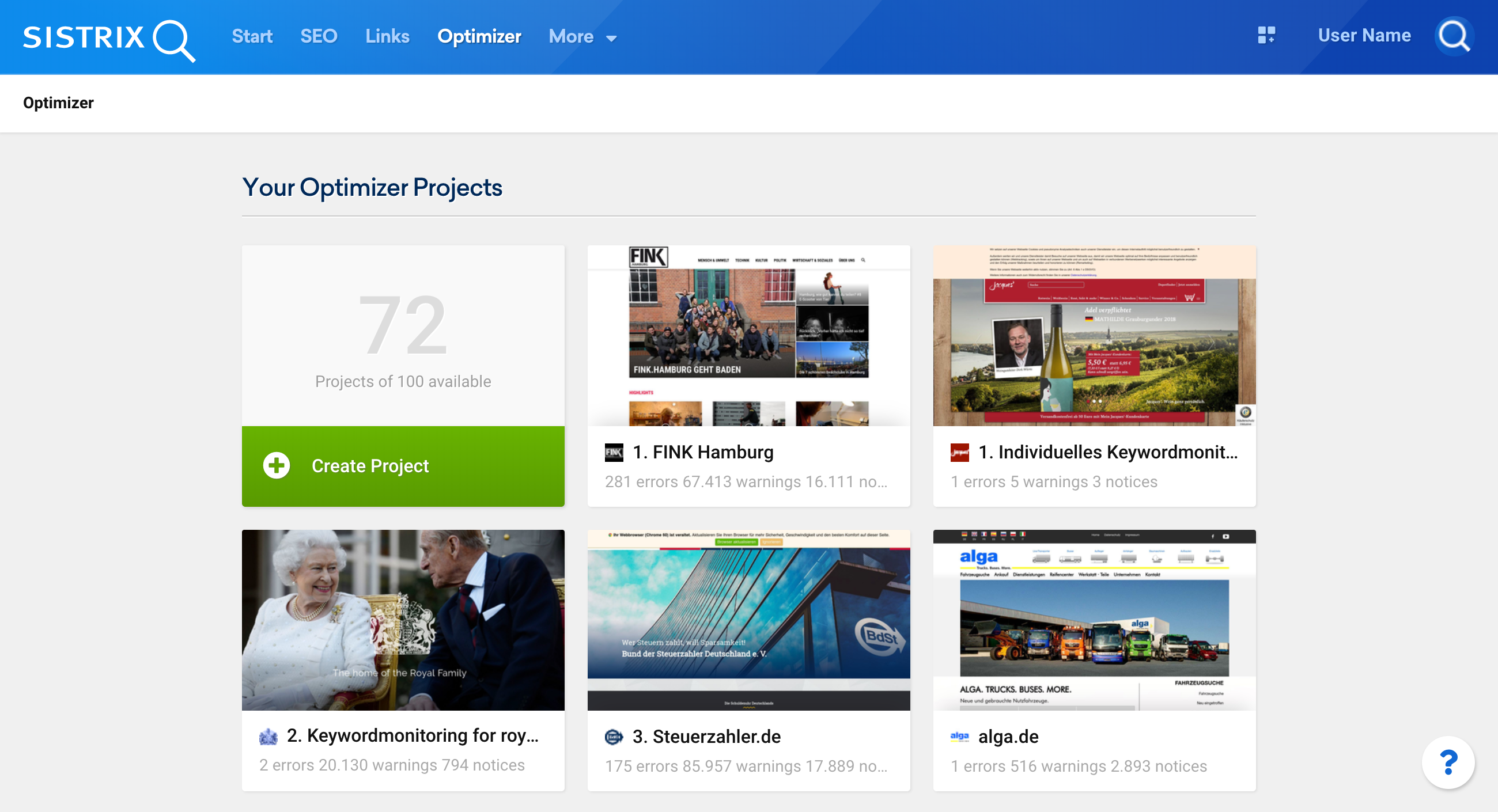
Sotto i tuoi progetti di Optimizer regolari troverai i controlli onpage una tantum . Questi sono fantastici quando vuoi eseguire la scansione di un dominio solo una volta. Ad esempio quando ti stai preparando per un pitch, in cui non sai ancora se il potenziale cliente si trasformerà in un cliente.
Puoi eseguire una sola valutazione onpage una tantum in qualsiasi momento, ma non c'è limite al numero di progetti che puoi creare una tantum. Ogni scansione verrà salvata per 14 giorni.
Se sei solo iscritto all'Ottimizzatore, questa sarà la tua pagina iniziale quando accedi a Toolbox, quindi puoi risparmiare il clic extra.
Successivamente, troverai l' Assistente contenuto con tutti i progetti di testo che hai già impostato. Puoi anche avviare un nuovo progetto di Assistente contenuto. Nel caso in cui non hai ancora impostato un elenco di parole chiave, puoi anche utilizzare la guida introduttiva, anche se l'utilizzo di Keyword Discovery nel modulo SEO è più vantaggioso, poiché hai molte più opzioni disponibili e dovresti essere preferito.
Il Content Assistant ti aiuta con la creazione dei tuoi testi utilizzando i consigli delle pagine dei risultati di Google per le parole chiave che hai definito nel tuo set di parole chiave.
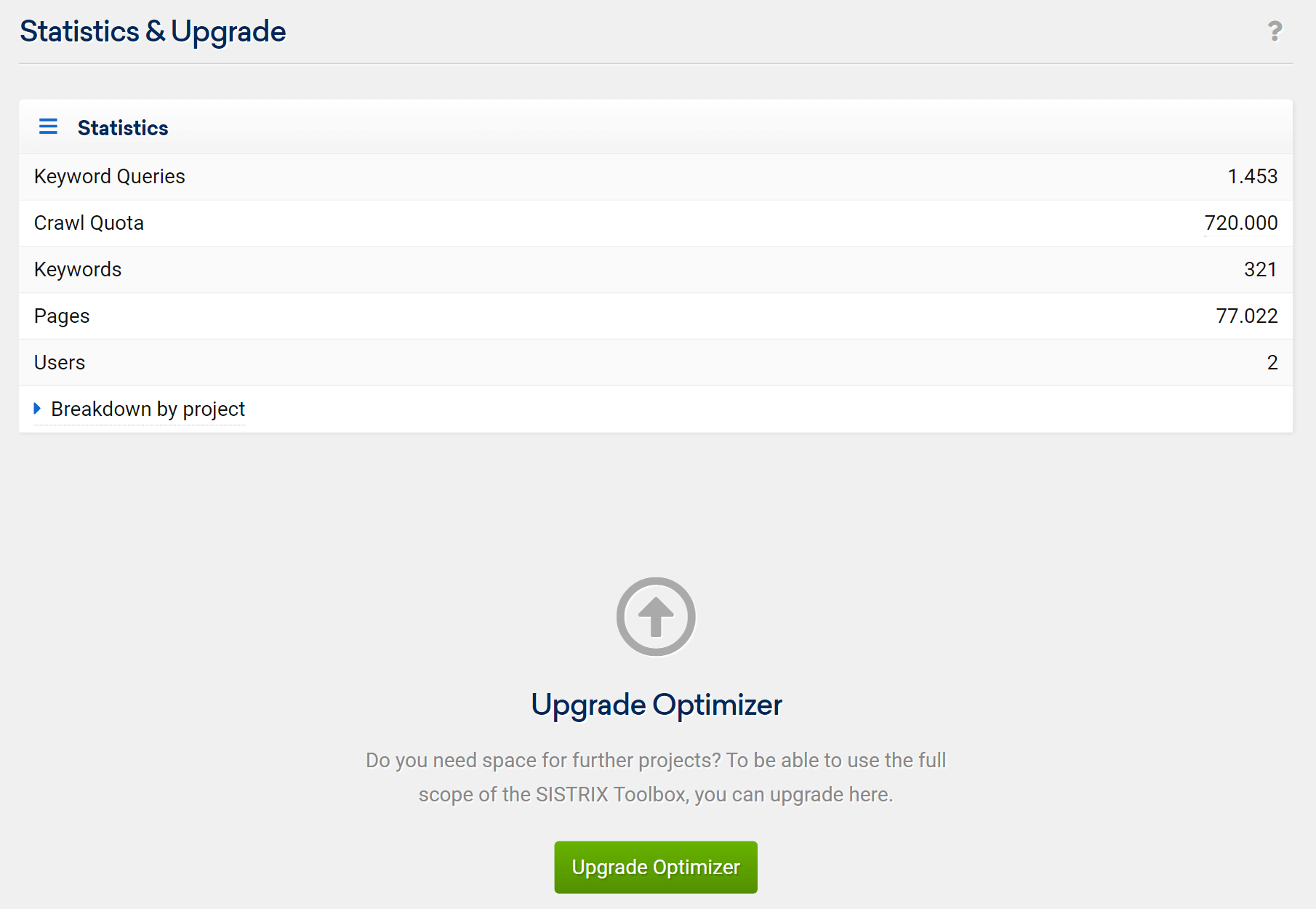
In fondo a questa pagina troverai le statistiche e le informazioni sull'aggiornamento . Se hai bisogno di più progetti o parole chiave di Optimizer, puoi facilmente aggiornare il tuo account. Le statistiche ti consentono di sapere quante query di parole chiave stai già utilizzando, quanto budget di scansione ti rimane e quanti utenti Optimizer sono stati creati.
Annunci
La panoramica del modulo Annunci include una serie di tutorial dettagliati, nonché una selezione dei banner display trovati più di recente dalla rete di annunci display di Google.
Sociale
Oltre ai tutorial e alle domande frequenti importanti, puoi trovare il punto di partenza per Content Discovery proprio qui.
Questo strumento consente di digitare qualsiasi parola chiave e ti mostreremo le pagine che hanno attirato interazioni social per l'argomento. Questo può aiutarti a capire che tipo di contenuto funziona sui social network per un determinato termine di ricerca.
Mercato
Il modulo Marketplace rende disponibili tutti i dati del nostro strumento Amazon.

La navigazione cambia leggermente, in quanto ora hai un secondo livello di opzioni. A 16 anni puoi scegliere tra le diverse fonti di dati che abbiamo per Amazon. Oppure puoi utilizzare la barra di ricerca 17 , dove puoi digitare una parola chiave – indipendentemente dal fatto che si tratti di un prodotto, un venditore, un venditore ecc. – e ti mostreremo i risultati di tutti i database in un menu a tendina.
Rapporti e impostazioni

Sul lato destro della navigazione in alto, al punto 18 , troverai i link alle pagine di riepilogo per report, dashboard ed elenchi.
Inoltre, se passi il mouse sopra il tuo nome utente, puoi fare clic su qualsiasi impostazione e opzione dell'account. Puoi trovare una spiegazione più dettagliata di tutte queste opzioni nel nostro tutorial: Impostazioni dell'account SISTRIX: a cosa servono?
